注: 既存のレポート テンプレートを修正することはできますが、新しいテンプレートを作成し、既定のテンプレートはそのままにしておくことをお勧めします。
- リボンで、[ホーム]タブ
 [プロジェクト]パネル
[プロジェクト]パネル  [プロジェクト マネージャ]
[プロジェクト マネージャ]  [プロジェクト セットアップ]の順にクリックします。
[プロジェクト セットアップ]の順にクリックします。 - [プロジェクト セットアップ]のツリー表示で、[一般的な設定]を展開します。[プロジェクト レポート]をクリックします。
- [プロジェクト レポート]ペインで、新しいレポートの基になるレポートをクリックします(例: 機器リスト )。[新規作成]をクリックします。
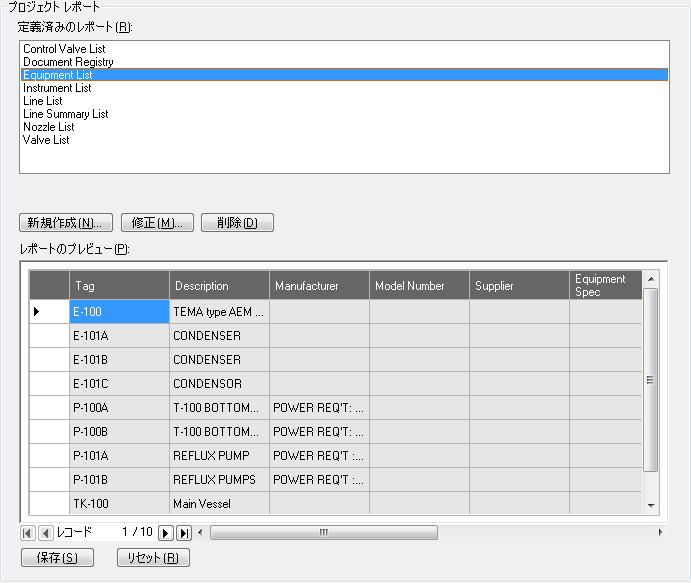
- [新しいレポート]ダイアログ ボックスで、新しいレポートの名前を入力します(例: 新しい機器リスト )。
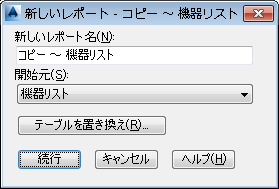
- (省略可能)ファミリ テーブルを置き換えるには、次の操作を行います。
- [テーブルを置き換え]をクリックします。
- [置換]ダイアログ ボックスで、置き換えるテーブルの横にあるチェック ボックスをオンにします(例: [機器]チェック ボックスをオンにします)。
- ドロップダウン リストで、置き換えに使用するクラス テーブルをクリックします。[続行]をクリックします。
- [レポート テンプレートを作成]ダイアログ ボックスで、[続行]をクリックします。
注:[新しいレポート]ダイアログ ボックスの[新しいレポート名]ボックスに入力した名前は、以後のダイアログ ボックスのタイトルとして表示されます。
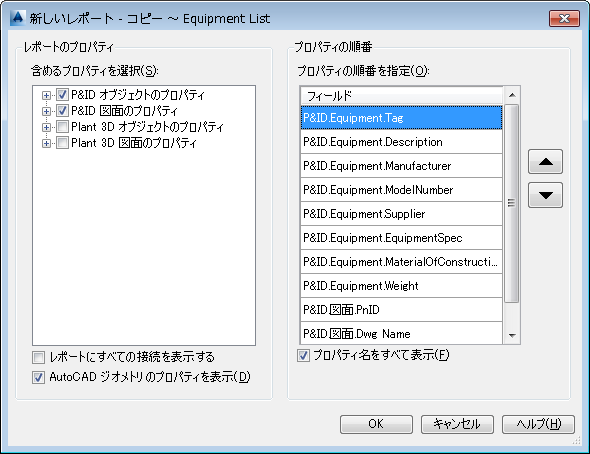
- [新しいレポート名 ]ダイアログ ボックスの[レポート プロパティ]ペインの[含めるプロパティを選択]ツリー ビューで、設定するフィールドを含むクラス定義を展開します(例: 機器 )。 注:
Plant 3D レポート テンプレートを作成する場合は、Plant 3D オブジェクトまたは Plant 3D 図面のプロパティを指定し、それらを適切に順序付けることができます。Plant 3D データは、同じタグを持つ対応する P&ID オブジェクトがプロジェクト内に存在する場合にのみ、レポートに含められます。
- 新しいレポートでクエリーするプロパティを選択します。
- [優先順位]ペインの[フィールド]リストで、場所を変更するフィールドをクリックします。上矢印または下矢印を使用して、データ マネージャでのフィールドの表示順序を変更します。[フィールド]での上から下の順番は、データ マネージャでは左から右の順番で表示されます。
- 利用可能なプロパティのうち、レポートに含めるものについて手順 7 ~ 8 を繰り返します。